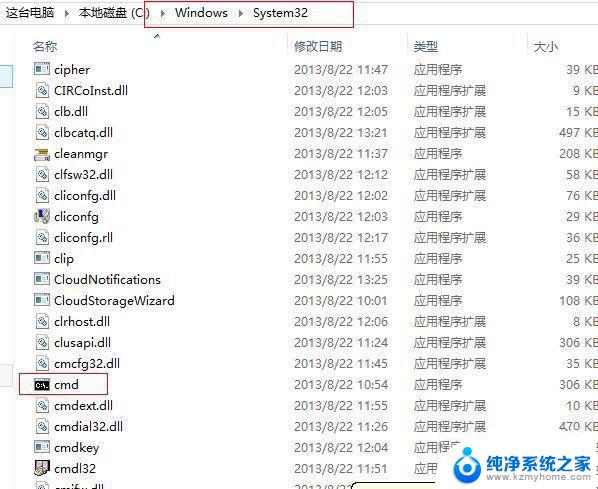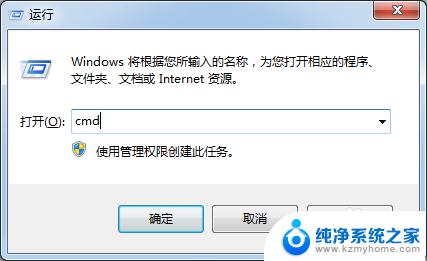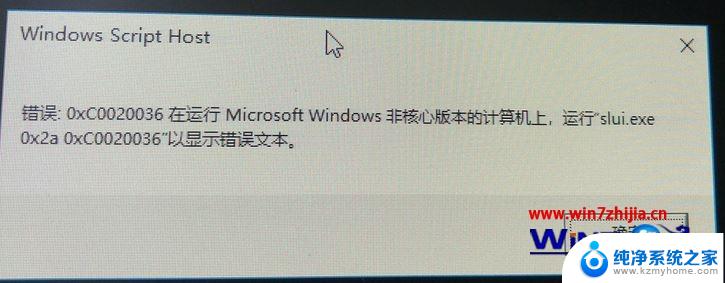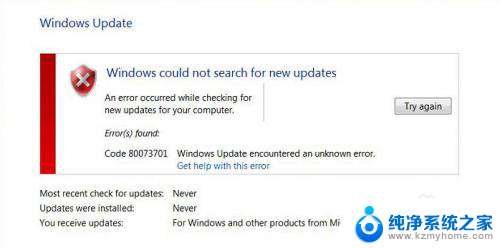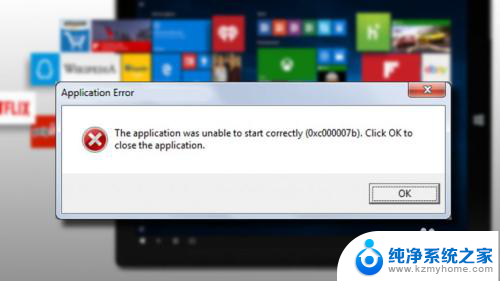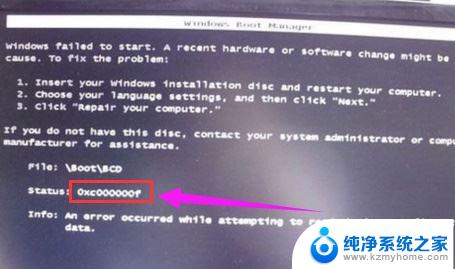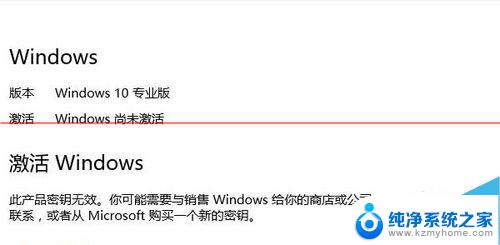联想开机错误代码0xc0000001 win10开机蓝屏代码0xc000001解决方法
在使用Windows 10系统时,有时候会遇到开机错误代码0xc0000001或开机蓝屏代码0xc000001的情况,这些错误代码通常意味着系统启动时遇到了问题,导致无法正常启动。要解决这些问题,可以尝试一些方法来修复系统或恢复数据,确保系统能够顺利启动。接下来我们将介绍一些常见的解决方法,帮助您快速解决这些开机问题。

win10开机蓝屏0xc000001解决方法:
方法一:
1、重启电脑,在启动时按住【Shift+F8】键,打开恢复界面。
2、依次选择界面中的【疑难解答>高级选项>启动设置>重启】。
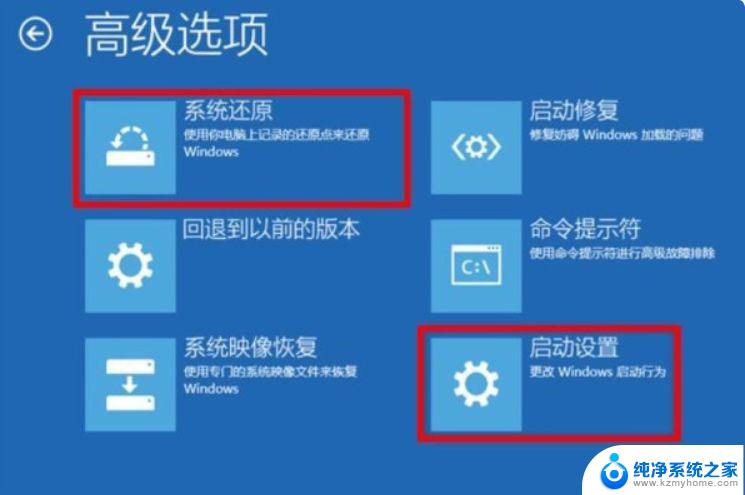
3、待电脑重新启动后,进入启动设置菜单,此时选择安全模式启动。
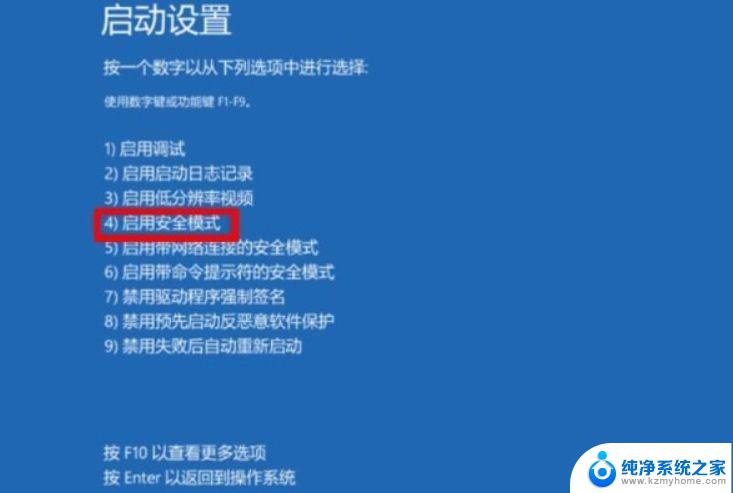
4、在开始菜单选择【设置】,选择【系统】。选择【应用和功能】,将近期安装的软件卸载,然后重启电脑即可。如果是新安装的软件导致的故障,此方法即可解决。
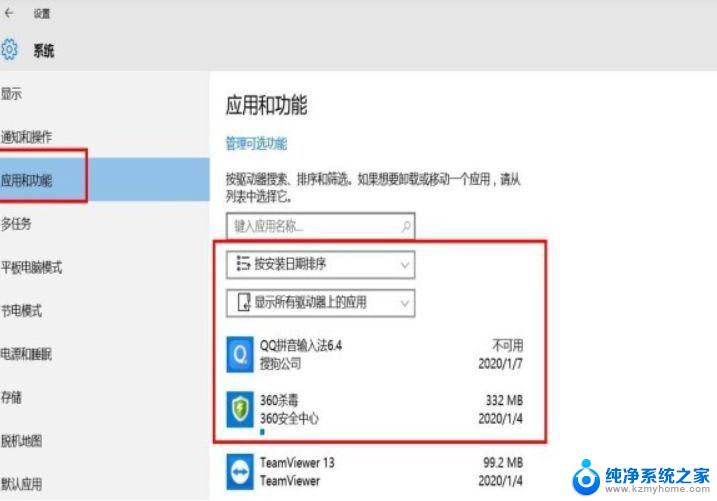
方法二:
1、开机按F8进入高级选项菜单,选项出现后请选中“安全模式”。
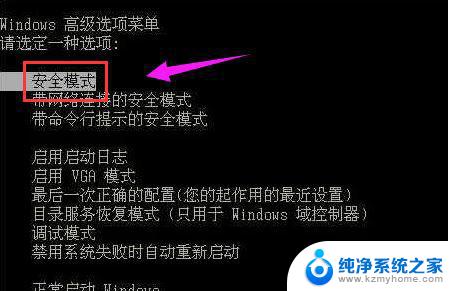
2、按住wIN键(键盘左下角Ctrl和Alt中间圆圈里有四个方块的那个)后再按一下R键点击运行窗口,然后写入“regedit”并按确定。 在点击的“注册表编辑器”中,先按这个目录找到Intelppm: HKEY_LoCAL_MACHINE\sYsTEM\Controlset001\services\Intelppm
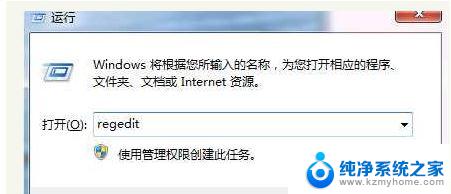
3、双击右侧的start,并该值修改为4。
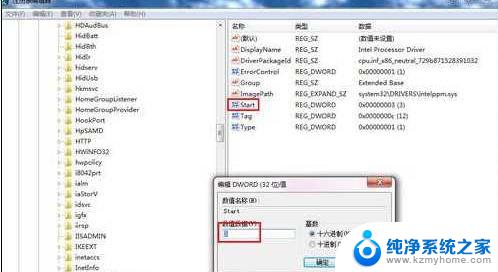
以上是关于联想开机错误代码0xc0000001的全部内容,如果你也遇到了相同的情况,请参照我的方法来处理,希望对大家有所帮助。